想要使用CorelDraw X4制作漂亮珍珠项链,你们都知道操作的方法吗?下文就为你们带来了CorelDraw X4制作漂亮珍珠项链的操作教程。
CorelDraw X4制作漂亮珍珠项链的操作教程

我们需要先打开CorelDraw X4软件,找到艺术笔下的喷罐工具,在喷涂列表里找到珍珠的素材,画出一串珍珠。
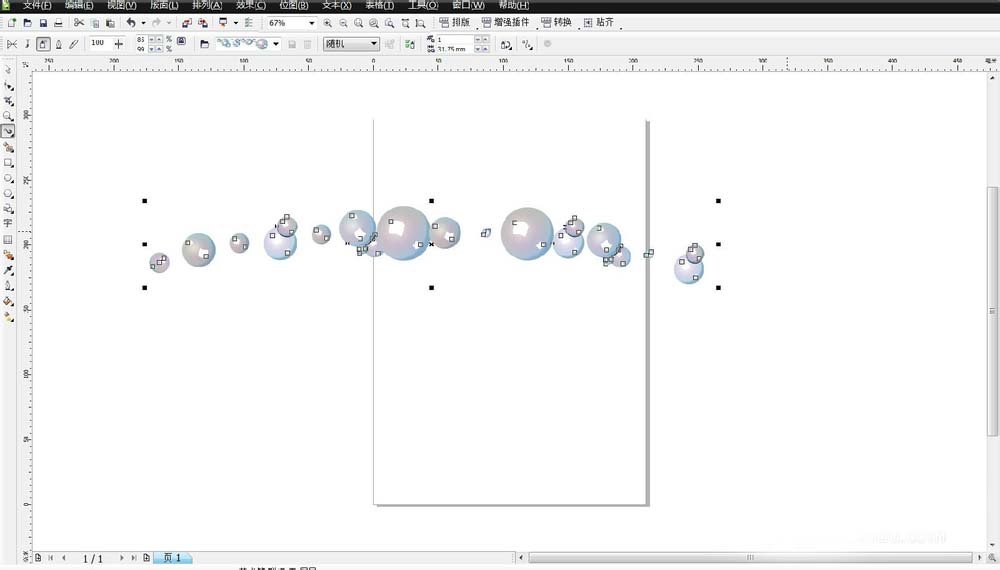
然后我们接Ctrl+K,把里面的线条拆分出来,再按Ctrl+U,取消这串珍珠的群组,只留一个珍珠即可。
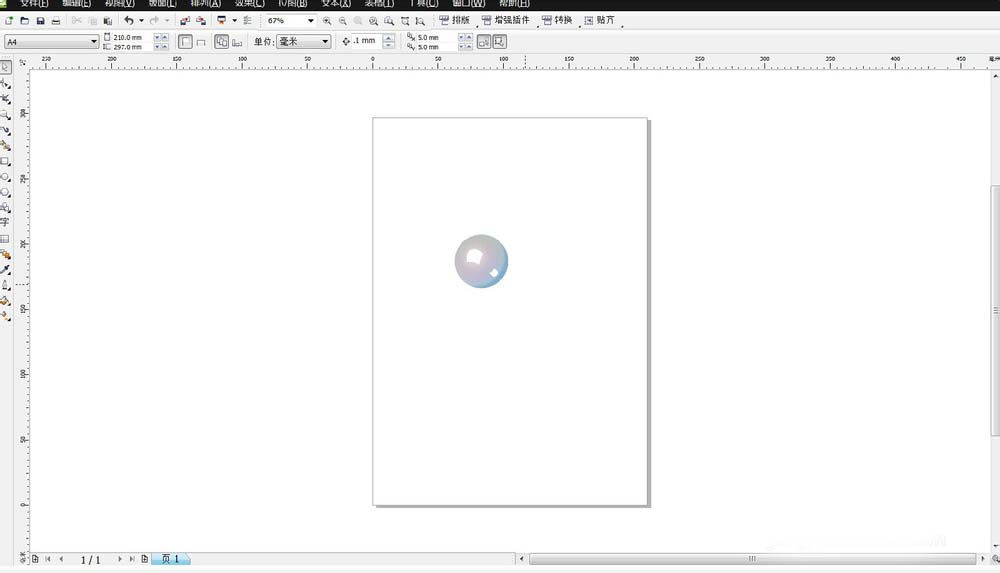
接着我们在页面另一端在复制出一个同样的珍珠。
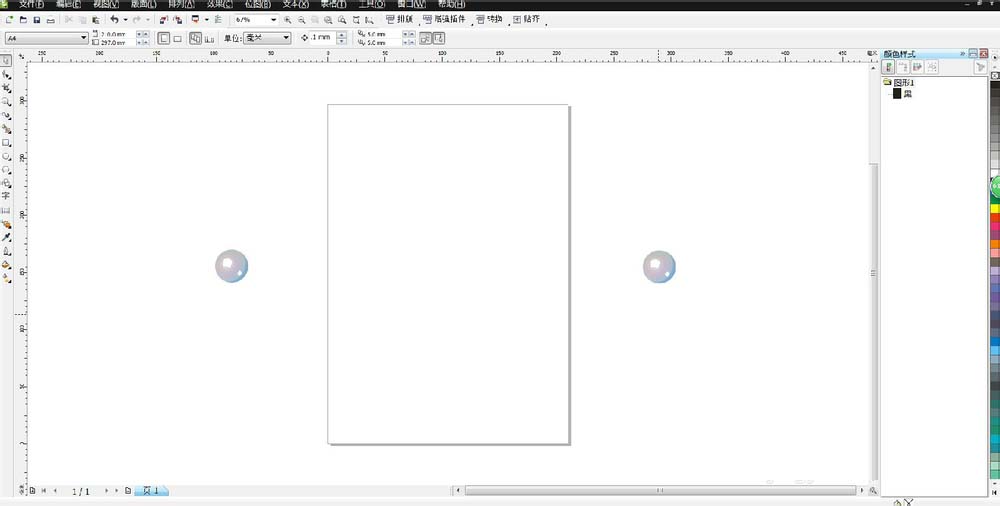
这时候我们用贝塞尔工具画出项链的形状。
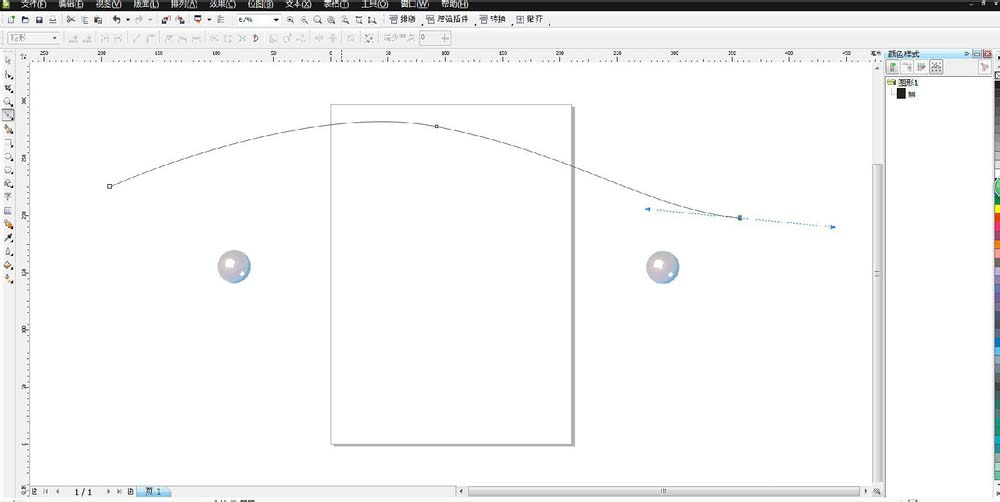
接下来我们用工具栏上交互式调和工具做出一连串同样的珍珠形状。
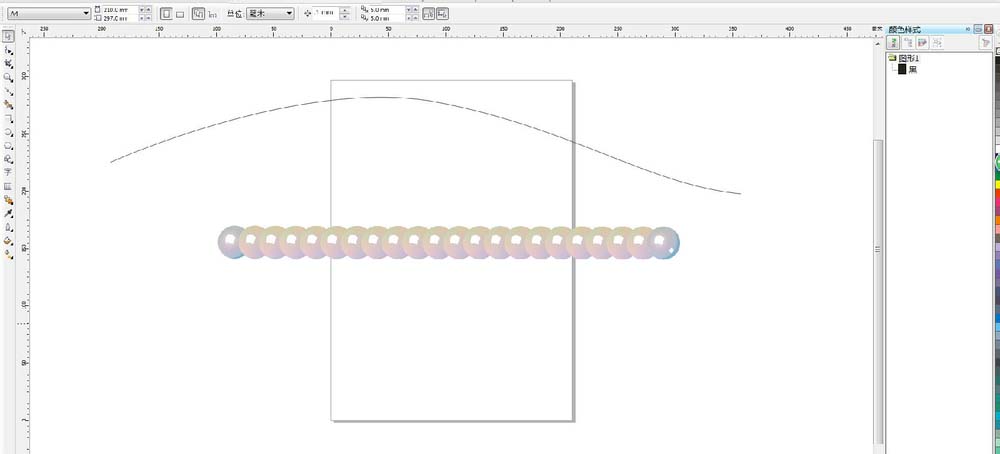
这时候我们点击新路径会出来一个黑色小箭头,把黑色小箭头在之前画好的直线上点击一下,这时珍珠就会套在直线上了,最后调节一下珍珠的位置和数量就可以了。
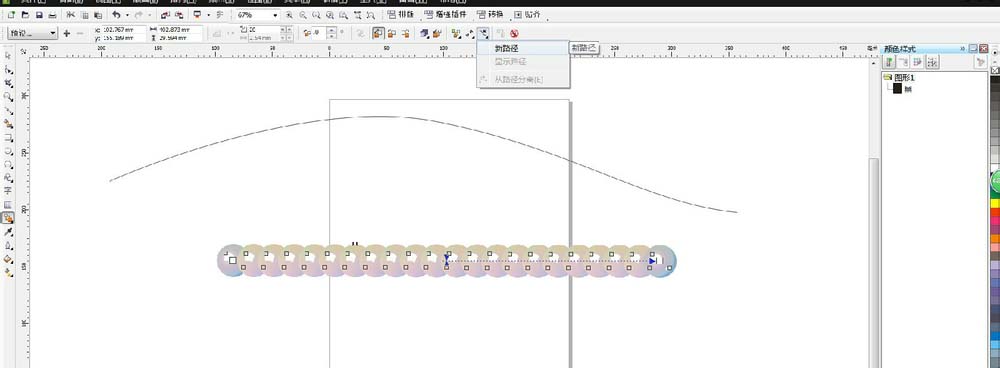
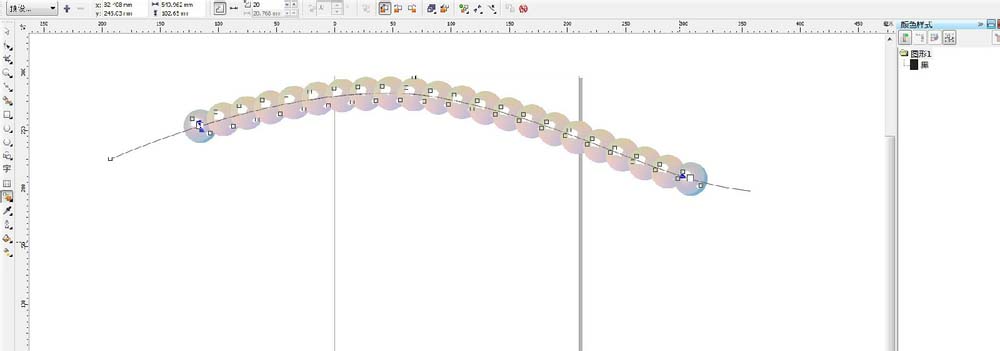
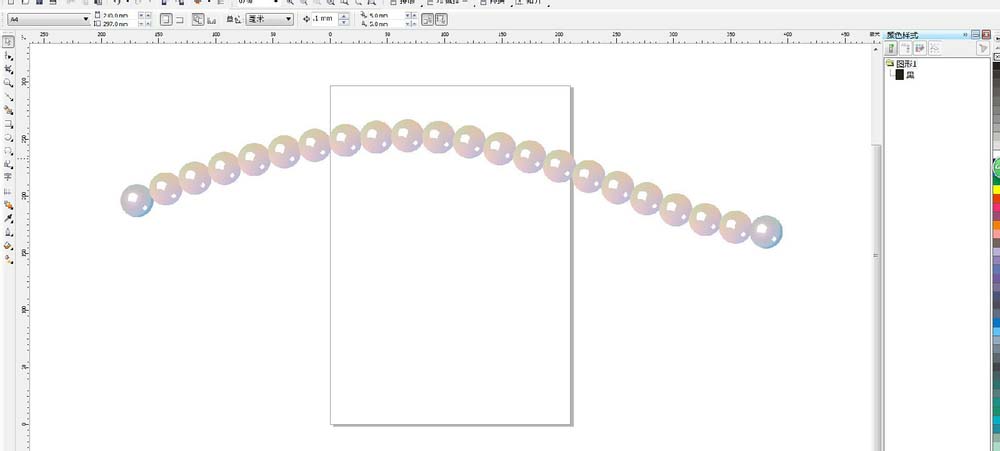
看完上文为你们所描述的CorelDraw X4制作漂亮珍珠项链的操作流程介绍,你们是不是都学会了呀!








